 Computer-Tutorials
Computer-Tutorials
 Systeminstallation
Systeminstallation
 Wie viel freier Speicherplatz wird ben?tigt, um macOS zu installieren?
Wie viel freier Speicherplatz wird ben?tigt, um macOS zu installieren?
Wie viel freier Speicherplatz wird ben?tigt, um macOS zu installieren?
Jul 15, 2025 am 01:18 AMUm macOS zu installieren, ben?tigen Sie je nach Version und Installationstyp mindestens 15 GB bis 35 GB freien Speicherplatz. Neuere Versionen wie Sonoma ben?tigen m?glicherweise bis zu 35 GB, w?hrend Ventura oder Monterey in der Regel etwa 20–25 GB ben?tigen. Eine saubere Installation kann weniger Platz als ein Upgrade ben?tigen. Der erforderliche Speicherplatz umfasst Raum für Systemdateien, tempor?re Installationsdateien, Caches und zukünftige Updates. Um den verfügbaren Speicherplatz zu überprüfen, gehen Sie zu dieser Registerkarte Mac> Speicher oder verlassen Sie sich im Wiederherstellungsmodus auf das Installationsprogramm. L?schen Sie bei geringem Speicherplatz unbenutzte Apps, laden Sie Dateien in die Cloud ab oder verwenden Sie "Speicheroptimieren". Lassen Sie für eine reibungslose Installation einen zus?tzlichen Platz über das Minimum hinaus, formatieren Sie als APFS, stellen Sie sicher, dass Ihr USB -Installationsprogramm über mindestens 16 GB verfügt, und vermeiden Sie mehrere MacOS -Versionen auf Systemen mit begrenztem Speicher wie 128 GB SSDs.

Die Menge an freiem Speicherplatz, die für die Installation von macOS erforderlich sind, h?ngt von der von Ihnen installierten Version ab und darum, dass Sie eine saubere Installation oder ein Upgrade durchführen. Im Allgemeinen ben?tigen Sie mindestens 15 GB bis 35 GB freien Speicherplatz , dies kann jedoch je nach spezifischer MacOS -Version und Ihrer Systemkonfiguration variieren.

Was bestimmt den erforderlichen Speicher für macOS?
MacOS ben?tigt nicht nur für die Systemdateien, sondern auch für tempor?re Dateien, die w?hrend der Installation, Caches und zukünftigen Updates erstellt wurden. Hier sind die Hauptfaktoren:

- Version von macOS : Neuere Versionen ben?tigen aufgrund zus?tzlicher Funktionen und einer verbesserten Sicherheit in der Regel mehr Platz.
- Installationstyp : Eine saubere Installation kann etwas weniger Platz als ein Upgrade nutzen, wodurch Ihre vorhandenen Einstellungen und Dateien gehalten werden.
- Zus?tzliche Tools und Treiber : Einige Installationen enthalten zus?tzliche Komponenten wie Entwickler -Tools oder Kompatibilit?tsebenen.
Zum Beispiel:
- MacOS Ventura oder Monterey bitten normalerweise um etwa 20–25 GB .
- MacOS Sonoma oder neuer ist m?glicherweise bis zu 35 GB für die Installation.
Denken Sie daran, dass diese Zahlen Ihre pers?nlichen Daten nicht enthalten - diese sind nur für das Betriebssystem selbst.
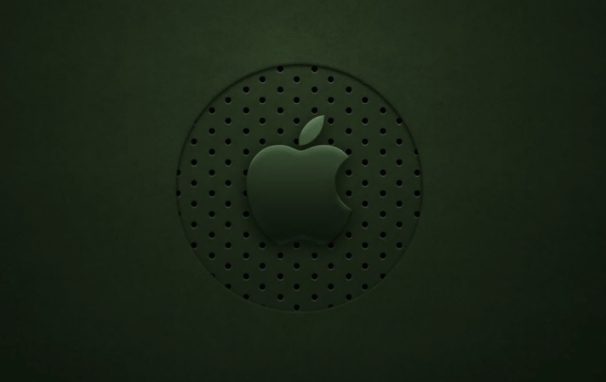
So überprüfen Sie, ob Sie genug Platz haben
Vor Beginn der Installation ist es intelligent, Ihren verfügbaren Speicher zu überprüfen:
- Klicken Sie auf das Apple -Menü (?)> über diese Registerkarte Mac > Speicher .
- Sie werden eine Aufschlüsselung sehen, wie viel Platz genutzt und verfügbar ist.
- Wenn Sie aus dem Wiederherstellungsmodus installiert sind, gibt Ihnen der Installationsprogramm auch eine grobe Sch?tzung, wie viel Platz er ben?tigt.
Wenn Sie nicht im Raum sind, sollten Sie sich in Betracht ziehen:
- L?schen von nicht verwendeten Apps und gro?en Mediendateien.
- Alte Dokumente vorübergehend in den Cloud -Speicher abladen.
- Verwenden Sie die integrierte Funktion "Speicheroptimieren" unter Systemeinstellungen> Speicher .
Tipps, um sicherzustellen, dass die Installation reibungslos verl?uft
Hier sind einige Dinge, die die Leute oft übersehen:
- Lassen Sie etwas mehr Platz über die Mindestanforderungen hinaus. Es hilft bei der Systemleistung und erm?glicht Raum für automatische Updates.
- Wenn Sie MacOS auf einem separaten Volumen oder einem separaten Laufwerk installieren, formatieren Sie es als APFS (Mac OS Extended ist veraltet) vor dem Start.
- Wenn Sie in einem USB -Installateur installiert sind, stellen Sie sicher, dass es mindestens 16 GB Platz hat, insbesondere für neuere MacOS -Versionen.
- Bei ?lteren MACs mit begrenztem Speicher (wie 128 GB SSD) vermeiden es am besten, mehrere MacOS -Versionen gleichzeitig installiert zu halten.
Im Allgemeinen sollten Sie in Ordnung sein. Denken Sie nur daran, dass Situationen mit niedrigem Raum dazu führen k?nnen, dass der Installateur gleichzeitig durchsteht-und das macht nie Spa?.
Das obige ist der detaillierte Inhalt vonWie viel freier Speicherplatz wird ben?tigt, um macOS zu installieren?. Für weitere Informationen folgen Sie bitte anderen verwandten Artikeln auf der PHP chinesischen Website!

Hei?e KI -Werkzeuge

Undress AI Tool
Ausziehbilder kostenlos

Undresser.AI Undress
KI-gestützte App zum Erstellen realistischer Aktfotos

AI Clothes Remover
Online-KI-Tool zum Entfernen von Kleidung aus Fotos.

Clothoff.io
KI-Kleiderentferner

Video Face Swap
Tauschen Sie Gesichter in jedem Video mühelos mit unserem v?llig kostenlosen KI-Gesichtstausch-Tool aus!

Hei?er Artikel

Hei?e Werkzeuge

Notepad++7.3.1
Einfach zu bedienender und kostenloser Code-Editor

SublimeText3 chinesische Version
Chinesische Version, sehr einfach zu bedienen

Senden Sie Studio 13.0.1
Leistungsstarke integrierte PHP-Entwicklungsumgebung

Dreamweaver CS6
Visuelle Webentwicklungstools

SublimeText3 Mac-Version
Codebearbeitungssoftware auf Gottesniveau (SublimeText3)
 So überprüfen Sie, ob Windows aktiviert und echt ist
Jul 09, 2025 am 12:54 AM
So überprüfen Sie, ob Windows aktiviert und echt ist
Jul 09, 2025 am 12:54 AM
1. überprüfen Sie den Aktivierungsstatus in den Einstellungen. 2. Verwenden Sie die Eingabeaufforderung, um den Aktivierungsstatus zu überprüfen. 3. überprüfen Sie, ob es Wasserzeichen oder Beschr?nkungen gibt; 4. überprüfen Sie, ob das System echt ist. Um zu best?tigen, ob Windows echt und aktiviert ist, ?ffnen Sie zuerst "Einstellungen" → "System" → "über" → "aktivieren", um den Status anzuzeigen, und es ist normal, dass "Windows aktiviert" angezeigt wird. Zweitens k?nnen Sie die Befehle WMIC und SLMGR mit Administratorberechtigungen ausführen, um die Lizenzdetails anzuzeigen. Wenn der Desktop ein Wasserzeichen "aktivieren" hat, bedeutet dies, dass er nicht aktiviert ist. Verwenden Sie schlie?lich "Windows -Spezifikationen", um zu best?tigen, dass der Systemtyp die Einzelhandel oder die OEM -Version ist, und verwenden Sie die offiziellen Tools von Microsoft, um die Authentizit?t des Systems zu überprüfen.
 So installieren Sie Windows auf einem zweiten Monitor -Setup
Jul 17, 2025 am 02:42 AM
So installieren Sie Windows auf einem zweiten Monitor -Setup
Jul 17, 2025 am 02:42 AM
Das Anschlie?en eines zweiten Monitors beim Installieren eines Windows -Systems wirkt sich nicht auf den Installationsprozess aus. Die folgenden Dinge müssen jedoch geachtet werden, um sicherzustellen, dass die doppelten Bildschirme normal funktionieren: 1. Es kann nur eine Bildschirmanzeige w?hrend des Installationsprozesses vorhanden sein, und das Hauptanzeigeger?t im BIOS kann eingestellt werden oder die Schnittstelle kann ersetzt werden. 2. W?hlen Sie nach Abschluss der Installation den Anzeigemodus über Win P und passen Sie die Aufl?sung, Position und Hauptanzeige in den Anzeigeeinstellungen an. 3. Wenn es einen schwarzen Bildschirm oder eine nicht erkennbare Situation gibt, überprüfen Sie das Kabel, aktualisieren Sie den Treiber oder geben Sie den abgesicherten Modus ein, um den Treiber neu zu installieren. 4. Setzen Sie bei der Verwendung von Monitoren mit unterschiedlichen Aufl?sungen das entsprechende Zoomverh?ltnis und aktivieren Sie die Option Reparatur der Zoom -Reparatur, um den Anzeigeeffekt zu optimieren.
 Wie unterstütze ich meinen Mac vor einem MacOS -Update?
Jul 15, 2025 am 12:33 AM
Wie unterstütze ich meinen Mac vor einem MacOS -Update?
Jul 15, 2025 am 12:33 AM
Vor dem Aktualisieren von MacOS sollten Sie Ihren Mac sichern. 1. Timemachine, um eine vollst?ndige Sicherung durchzuführen, die externe Festplatte einfügen und eine automatische regul?re Sicherung aktivieren. 2. Wichtige Dateien manuell auf Cloud -Speicher oder externe Ger?te sichern und die Sicherung von Dokumenten, Fotos, Lesezeichen und anderen wichtigen Informationen vorrangig machen; 3. Erstellen Sie eine bootf?hige MacOS -Installationsdisk für Systemreparatur oder Neuinstallation, erstellen Sie eine 16 -GB -USB -Festplatte und führen Sie Terminalbefehle zum Erstellen aus. Backup kann effektiv das Aktualisierungsfehler oder den Datenverlust verhindern, und es ist sicherer, sich im Voraus vorzubereiten.
 Wie erstelle ich ein macOS -bootf?higes Installationsprogramm in Windows?
Jul 13, 2025 am 01:10 AM
Wie erstelle ich ein macOS -bootf?higes Installationsprogramm in Windows?
Jul 13, 2025 am 01:10 AM
Das Erstellen eines macOS-bootf?higen Installationsprogramms unter Windows wird nicht offiziell unterstützt, kann jedoch über Tools von Drittanbietern implementiert werden. Erstellen Sie zun?chst ein USB -Laufwerk über 16 GB, MacOS -Installationsbild (.dmg/.iso) und Werkzeuge wie Transmac oder Balenaetcher. Zweitens klicken Sie mit Transmac mit der rechten Maustaste auf das USB-Laufwerk und w?hlen Sie "restorewithDiskimage" aus, um das Bild zu schreiben, oder verwenden Sie Balenaetcher, um ISO-Dateien und Target-Festplatten zum Schreiben auszuw?hlen. Beachten Sie schlie?lich, dass sich das USB -Laufwerk im GPT -Format befinden und Hackintosh installiert.
 Behebung des Fehlers 'nicht vertrauen_cert_title' w?hrend der macOS -Installation
Jul 07, 2025 am 01:06 AM
Behebung des Fehlers 'nicht vertrauen_cert_title' w?hrend der macOS -Installation
Jul 07, 2025 am 01:06 AM
Um den Fehler "nicht vertrauen_cert_title" zu beheben, müssen Sie zun?chst das offizielle zertifizierte Installateur verwenden und korrekt erstellen. überprüfen Sie zweitens, ob die Systemzeiteinstellungen genau sind, und aktualisieren Sie die Firmware und den Bootstrap und versuchen Sie schlie?lich, macOS über die Netzwerkwiederherstellung zu installieren. Die spezifischen Schritte sind: 1. Verwenden Sie das offizielle AppStore-Installationsprogramm und erstellen Sie ein USB-Installationsprogramm über Apple-Tools wie CreateInstallMedia, um Dateien manuell zu vermeiden oder Tools von Drittanbietern zu verwenden. 2. Nach dem Eintritt in den Wiederherstellungsmodus korrigieren Sie Datum und Uhrzeit durch Terminalbefehle. 3. überprüfen und aktualisieren Sie das EFI oder die Firmware des Mac, um zu best?tigen, dass die Hardware die Ziel -MacOS -Version unterstützt. 4. Befehl langer Druckoption R, um das Netzwerk zu starten
 Wie installiere ich MacOS auf einer leeren Festplatte?
Jul 07, 2025 am 12:32 AM
Wie installiere ich MacOS auf einer leeren Festplatte?
Jul 07, 2025 am 12:32 AM
Das Installieren von MacOS von Grund auf ist nicht kompliziert. Bereiten Sie einfach die Werkzeuge vor und befolgen Sie die Schritte. Erstellen Sie zun?chst einen funktionierenden MAC, mindestens 16 GB USB -Laufwerk, eine stabile Netzwerkverbindung und ausreichende Zeit. Zweitens wird empfohlen, den Befehl createInstallmedia in Terminal zu verwenden, um ein bootf?higes Installationsprogramm zu erstellen. Geben Sie dann die Installationsschnittstelle über RecoveryMode oder USB Installer ein. Verwenden Sie dann die Diskutilit?t, um die Zielfestplatte als APFS oder Macosexted zu formatieren. Befolgen Sie schlie?lich die Eingabeaufforderungen, um den Installationsprozess abzuschlie?en.
 Wie format ich einen USB für einen macOS -bootf?higen Installateur richtig?
Jul 08, 2025 am 01:13 AM
Wie format ich einen USB für einen macOS -bootf?higen Installateur richtig?
Jul 08, 2025 am 01:13 AM
Um den USB korrekt zu formatieren, um eine bootf?hige Installationsdiskette zu erstellen, die für MacOS erkennbar ist, verwenden Sie bestimmte Formate und Partitionseinstellungen. Stellen Sie zun?chst sicher, dass der USB mindestens 12 GB (16 GB oder gr??er empfohlen) ist und die Daten sichern. formatieren Sie dann den USB in "macosextended (journaled)" über Festplatten -Tools und setzen Sie das Partitionsschema auf "GuidPartitionMap"; Laden Sie dann die erforderliche Version des MacOS -Installationsprogramms vom MacAppstore herunter. Führen Sie dann den Befehl sudo/applications/install \\ macos \\ [Version] .App/Inhalt/Ressourcen/Createins im Terminal aus
 Wie l?sche ich heruntergeladene MacOS -Aktualisierungsdateien, um den Speicherplatz freizugeben?
Jul 20, 2025 am 02:04 AM
Wie l?sche ich heruntergeladene MacOS -Aktualisierungsdateien, um den Speicherplatz freizugeben?
Jul 20, 2025 am 02:04 AM
Um MacOS-Aktualisierungsdateien zu reinigen, k?nnen Sie die Aktualisierungspakete in/Bibliothek/Updates und/var/Ordner manuell l?schen oder den Terminalbefehl Sudorm-RF/Bibliothek/Updates/* verwenden, um sie zu l?schen oder saubermymacx, daisydisk und andere Tools zu verwenden, um den System-Cache zu reinigen. Achten Sie jedoch darauf, zu best?tigen, dass das Update vor dem L?schen abgeschlossen wurde und die erforderlichen Dateien für den Rollback bewahren.





